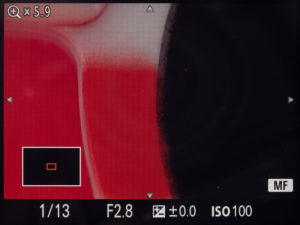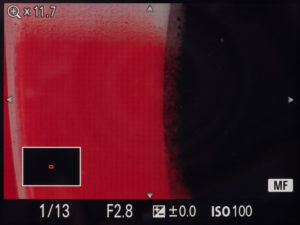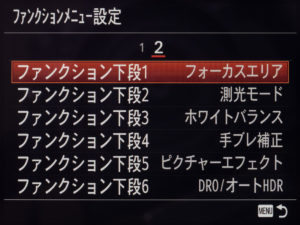ども、北村(@kitamura_sa)です。
新しく手に入れたカメラのなにが楽しいかって、メニューの設定をあれこれいじり倒せるところですよね。
なにしろ、どんなカメラも最初は万人向けというか、各メーカーが考えた、普通の人が普通に撮れるんじゃないかなセッティングになっているわけで、それを自分好みに変えていく。思いどおりに動いてくれるように調整していく。あの過程はそれなりに手間はかかりますけど、カメラいじりの醍醐味でもあると思うんです。
っていう話をすると、カミサンなんかは「は、めんどくせ」みたいな反応しかしませんが、世の中あれが普通なのかもしれませんけど、ワタシは頑張ってます。
そういう次第で、今回はα7 IIのボタンカスタマイズについて、ぶつぶつやってみたいと思います。
目次
α7 IIにはカスタマイズ可能なボタンが9つ
α7 IIには、上面に2つ、背面にはコントロールホイールの中央、右、左、下を含めて7つ、計9つも機能を変えられるボタンがあります。それと、コントロールホイールの回す部分にも機能を割り当てることができます。メニューのカスタム設定にある「カスタムキー設定」でこれらのボタンに好みなどに合わせて機能を割り当てればいいのですが、割り当てられる機能の数も多いので、なかなかに手ごわいです。
とりあえず、現時点でのワタシの設定はこんな感じです。
- コントロールホイール:未設定(初期設定のまま)
- カスタムボタン1:再押しAF/MFコントロール
- カスタムボタン2:ピント拡大
- カスタムボタン3:絞りプレビュー
- カスタムボタン4:モニター明るさ
- 中央ボタン:フォーカススタンダード
- 左ボタン:ドライブモード(初期設定のまま)
- 右ボタン:ISO感度(初期設定のまま)
- 下ボタン:ホワイトバランス
- AELボタン:再押しAEL
- AF/MFボタン:AFオン
- フォーカスホールドボタン:絞りプレビュー
この全部を説明しようというとけっこう大変なんで、ポイントをかいつまんでやっていきます。
AFとMFを素早く切り替える「再押しAF/MFコントロール」
まず、カスタムボタン1(C1ボタン)に割り当てた「再押しAF/MFコントロール」について。
この機能は、AF(オートフォーカス)とMF(マニュアルフォーカス)を切り替えるのに使っています。「フォーカスモード」だとボタンを押してダイヤルを回すという2アクションが必要ですが、「再押しAF/MFコントロール」ならボタンを押すだけのワンアクション。素早くAFからMF、MFからAFへと行き来できます。
純正のFEレンズではフォーカスモードの変更はボディ側で行ないますが(一部、レンズ側に切り替えスイッチがあるレンズもありますけど)、シグマのMOUNT CONVERTER MC-11経由でシグマSAマウントのレンズを装着した場合はレンズ側で切り替えないといけません。
が、このスイッチの位置がレンズによって違ううえに、動きが渋いレンズもあったりして、素早く切り替えられないんですね。それに対して、「再押しAF/MFコントロール」の場合はボタンを押すだけでいいのでずっと快適。スイッチの位置を探す必要もない。ので便利なわけです。
正確なピント合わせに欠かせないのが「ピント拡大」
C2ボタンには「ピント拡大」を割り当てています。「ピント拡大」は画面の任意の部分を拡大できる機能で、ピクセル等倍で見てもばっちりなレベルでのピント合わせには欠かせません(ただし、拡大倍率が5.9倍と11.7倍なのがどういう根拠でそうなっているのかは謎)。
ボタンを押すと拡大する部分がオレンジ色の枠で表示され、再度押すと5.9倍、もう一度押すと11.7倍になります。ちなみに、後発のα6300ではAF時も拡大できるようになってます。けど、α7 IIはMF時だけ。なので、AFからMFに切り替えてから「ピント拡大」することになります。
というのもあって、わりと操作しやすい位置にあるC1ボタンに「再押しAF/MFコントロール」を割り当ててるわけです。こうしておくと、AFでピントを合わせたあと、C1ボタン押し(これでAFからMFに切り替わります)→C2ボタン押し(状況に応じて2回押しの5.9倍、3回押しの11.7倍のどちらにするかは変わります)→ピントのチェック、必要に応じてピントの微調整。という流れになります。面倒くさいですけど、仕事上、ピクセル等倍で見てもばっちりなピント合わせが必要なので、こういう撮り方をしています。
MC-11非対応レンズのための「絞りプレビュー」
さて、C3ボタン(とレンズのフォーカスホールドボタン)には「絞りプレビュー」を割り当てています。ミラーレスのαは実絞り測光・実絞り測距(撮影時の絞り値まで絞った状態で露出やピント合わせを行なう仕組み)なので、本来であればプレビュー機能(撮影時の絞り値まで絞った状態で、ピントが合っている範囲を確認する機能)を使う必要はありません。
が、MC-11に対応していないSAマウントレンズ(ワタシの場合だとマクロ 105mm F2.8 EX DG OS HSMとAPO マクロ 150mm F2.8 EX DG OS HSM)を取り付けた場合、開放測光・開放測距(絞りを絞らない状態で露出とピント合わせを行なう仕組み)になるため、シャッターを切る前に被写界深度を確認する必要が出てくるわけです。
これをC3ボタンに割り当てたのは、このボタンが手持ち撮影だと押しづらい位置にあるからです。C3ボタンは上向きの面にあって、しかも手持ち撮影時には指が届きづらい場所なので、手持ち撮影時によく使う機能を割り当てたくないんです。一方、プレビュー機能を使いたいのは三脚撮影のときのほうが多いので、C3ボタンでも不都合は少ない。と考えたわけですね。
レンズのフォーカスホールドボタンにもこの機能を割り当てていますが、これはおまけみたいな感覚です。ワタシ、ボタン付きのレンズってFE 85mm F1.8しか持ってませんし。
ちなみに、「絞りプレビュー」中は、画面上のグリッドライン(格子線)や水準器、ヒストグラムといった情報が一時的に非表示になります。つまり、ボタンを押しているあいだだけは、すっきりした邪魔物がない画面を見られるんです。これ、けっこう気持ちいいんで、試してみるといいですよ。
野外でのモニターの明るさを素早く変更する「モニター明るさ」
C4ボタン(削除ボタン)には「モニター明るさ」を割り当てます。ソニーの液晶モニターは、明るい野外でも見やすいとうたってますけど、実のところは暗いんですよ。だから、外で使うときはいちいち「屋外晴天」に切り替えなくちゃいけません。
EVFには明るさを自動調整するモードがあるんで、モニターも「屋外晴天」の明るさまで自動で調整できるようにしておけばいいのに、なぜかそうしてません。もしかすると、見かけ上の消費電力を落とすためにわざとそうしてるんじゃないかって思ったりもしますが、実際のところはわかりません。ただ、ユーザーにとっては使い勝手が悪くなっているだけなので、こういう仕様はとっとと改善してもらいたいと思います。
“親指AF”は「AFオン」と「シャッター半押しAF」のコンビで
AF/MFボタンに割り当てているのは「AFオン」で、これは「シャッター半押しAF」の「切」と併用です。MC-11経由でSAマウントレンズを付けたときのAFはそんなに速くないので、初期設定の状態だと半押しするたびにAFが作動して、そのたびに待たされるのがうっとうしいからです。「シャッター半押しAF」を「切」ると半押しではAFが作動しないので、代わりにAF/MFボタンに「AFオン」を割り当てて、いわゆる“親指AF”の状態にしているわけです。
この状態だと、シャッターボタンの半押しではピント位置がずれる心配がないため、ISO感度の比較作例を撮るときなどに便利です。まあ、これも仕事柄みたいな設定なので、普通はシャッターボタンでAF作動させるやり方でもいいと思います。好みの問題ってのもありますし。
ざっくり書くつもりが思いのほか長くなってしまいました。ちょっと反省(ちょっとだけですけどね)。あと、おまけでほかの項目についても少し触れておきます。